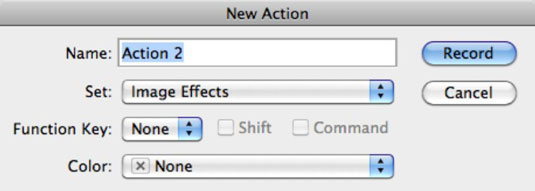Όταν δημιουργείτε μια ενέργεια στο Adobe Photoshop Creative Suite 6, αυτοματοποιείτε μια σειρά βημάτων. Το πιο δύσκολο μέρος για τη δημιουργία μιας νέας ενέργειας είναι να υπολογίσετε ποιες λειτουργίες θέλετε να αυτοματοποιήσετε. Σκεφτείτε τα βήματα που κάνετε ξανά και ξανά και εάν θα μπορούσατε να είστε πιο παραγωγικοί εάν είχατε μια ενέργεια που θα μπορούσε να τα κάνει για εσάς.
Μπορείτε επίσης να καταγράψετε τις προσαρμοσμένες ρυθμίσεις εκτύπωσης ως μέρος της δράσης σας. Αυτό μπορεί να εξοικονομήσει πολύ χρόνο.
Αφού αποφασίσετε τι θέλετε να αυτοματοποιήσετε, εξετάστε τα πραγματικά βήματα ώστε να μπορείτε να τα καταγράψετε. Αφού καταγράψετε τα βήματα, η δημιουργία μιας νέας ενέργειας δεν περιλαμβάνει κάτι περισσότερο από την εκκίνηση της συσκευής εγγραφής μακροεντολών του Photoshop και την εκτέλεση των βημάτων που θέλετε να συμπεριλάβετε στη δράση.
Ενώ εξετάζετε τις στροφές στη δράση σας, θα πρέπει να το κάνετε σε ένα αντίγραφο του αρχικού σας αρχείου. Με αυτόν τον τρόπο, εάν τα πράγματα πάνε στραβά, το αρχικό σας αρχείο είναι ασφαλές από βλάβη.
Ακολουθούν τα βήματα που πρέπει να ακολουθήσετε για να δημιουργήσετε μια νέα ενέργεια:
Ανοίξτε μια εικόνα.
Εμφανίστε τον πίνακα "Ενέργειες" στη λειτουργία λίστας, καταργώντας την επιλογή "Λειτουργία κουμπιού" στο αναδυόμενο μενού του πίνακα.
Το Photoshop CS6 έχει προσθέσει τη δυνατότητα εγγραφής πινελιών. Επιλέξτε Να επιτρέπεται η εγγραφή εργαλείου στο αναδυόμενο μενού του πίνακα ενεργειών. Αυτή η λειτουργία μπορεί να σας φανεί χρήσιμη όταν χρησιμοποιείτε πινέλα για ρετουσάρισμα μιας σειράς παρόμοιων εικόνων. Μπορείτε επίσης να δημιουργήσετε μια ζωγραφιά, να την ηχογραφήσετε και να ζητήσετε από το Photoshop να την ξαναβάψει για εσάς πινελιά προς βήμα αργότερα.
Κάντε κλικ στο κουμπί Δημιουργία νέας ενέργειας στο κάτω μέρος του πίνακα ενεργειών.
Μπορείτε επίσης να επιλέξετε Νέα ενέργεια από το αναδυόμενο μενού του πίνακα.
Ανοίγει το παράθυρο διαλόγου Νέα ενέργεια.
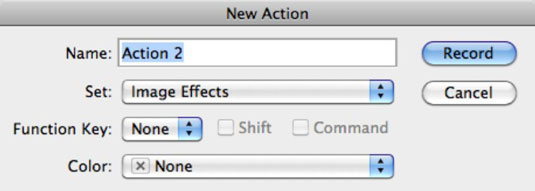
Στο πλαίσιο κειμένου Όνομα, πληκτρολογήστε ένα όνομα για την ενέργεια.
Στο αναδυόμενο μενού Ρύθμιση, επιλέξτε το σύνολο ενεργειών στο οποίο θέλετε να αποθηκεύσετε τη νέα ενέργεια.
Ένα σύνολο ενεργειών είναι απλώς ένας φάκελος που περιέχει μεμονωμένες ενέργειες για οργανωτικούς σκοπούς. Μη διστάσετε να χρησιμοποιήσετε ένα υπάρχον σετ ή να δημιουργήσετε το δικό σας.
(Προαιρετικό) Για να συσχετίσετε την ενέργεια με μια συντόμευση πλήκτρου λειτουργίας, επιλέξτε το όνομα του πλήκτρου λειτουργίας από το αναπτυσσόμενο μενού Κλειδί λειτουργίας.
Αυτό το βήμα συσχετίζει την ενέργεια με ένα κουμπί στο πληκτρολόγιο. Η συσχέτιση μιας ενέργειας με ένα πλήκτρο λειτουργίας, όπως τα F2, F3 και ούτω καθεξής, μπορεί να μειώσει τον χρόνο που χρειάζεται για να εκτελέσετε κοινές ενέργειες. Προσπαθήστε να χρησιμοποιήσετε συντομεύσεις πληκτρολογίου που δεν έχουν ήδη συσχετιστεί με άλλες εργασίες του Photoshop.
Επιλέξτε το πλαίσιο ελέγχου Shift ή Ctrl (Shift ή Command στο Mac) για να χρησιμοποιήσετε ένα από αυτά τα πλήκτρα με το πλήκτρο λειτουργίας.
Οποιαδήποτε συντόμευση πληκτρολογίου που εκχωρείτε σε μια ενέργεια αντικαθιστά την προεπιλεγμένη λειτουργία που έχει ήδη εκχωρηθεί στη συντόμευση πληκτρολογίου. Υπάρχουν μερικές εξαιρέσεις στις οποίες το λειτουργικό σύστημα κερδίζει σε περίπτωση σύγκρουσης. Μπορείτε να επιστρέψετε στην αρχική συντόμευση επιλέγοντας Επεξεργασία→ Συντομεύσεις πληκτρολογίου.
Για την αποφυγή διενέξεων, οι χρήστες Mac μπορούν να ελέγξουν για συντομεύσεις πληκτρολογίου συστήματος. Για να το κάνετε αυτό, ανατρέξτε στην καρτέλα Συντομεύσεις πληκτρολογίου στην ενότητα Πληκτρολόγιο και ποντίκι στις Προτιμήσεις συστημάτων στο μενού Apple.
Στην αναπτυσσόμενη λίστα Χρώμα, επιλέξτε ένα χρώμα για να επισημάνετε την ενέργειά σας στη λειτουργία κουμπιού.
Αυτή η επιλογή σάς δίνει τη δυνατότητα να ομαδοποιήσετε σχετικές ενέργειες ανά χρώμα.
Κάντε κλικ στο κουμπί Εγγραφή στο παράθυρο διαλόγου Νέα ενέργεια για να ξεκινήσει η εγγραφή.
Εκτελέστε όλα τα βήματα που θέλετε να καταγράψετε.
Κάντε κλικ στο κουμπί Διακοπή αναπαραγωγής/εγγραφής στο κάτω μέρος του πίνακα ενεργειών για να ολοκληρώσετε την ενέργεια.
Η νέα σας ενέργεια εμφανίζεται στον πίνακα "Ενέργειες", και στις δύο λειτουργίες λίστας και κουμπιού.